使用vs code调试.so文件
.so是一种动态链接库,在大型项目以及跨语言项目中经常用到。在拿到.so文件对应的源码后进行debug呢?
简单原理:使用gdb或者lldb等debug工具attach到已经启动了的进程,即可开始调试。
由于gdb和lldb是命令行工具用起来不够方便,所以vs code基于gdb做了一层UI封装,底层还是使用了gdb,只是使用更加方便直观。
具体怎么操作呢?
1 vs code中安装c++的debug插件
这个不用多说,在vs code 的Extensions选项卡中选择自己习惯的debug插件安装即可。
2 【重要】编写launch.json
在.vscode路径下创建新文件launch.json,正确填写下面的字段
type改为cppdbgrequest改为attach—— 表示附加到已有进程program改为启动程序的文件路径MIMode改为gdb—— mac平台改为lldb,可以立即为mac版的gdb
{
"version": "0.2.0",
"configurations": [
{
"name": "Attach to Process",
"type": "cppdbg",
"request": "attach",
"program": "${workspaceFolder}/Test.py", // Note: 替换为启动程序的python脚本(或其他任何类型的可执行文件)
"processId": "${command:pickProcess}",
"MIMode": "lldb", // Note: 可选 gdb 或者 lldb
"setupCommands": [
{
"description": "Enable pretty-printing for gdb",
"text": "-enable-pretty-printing",
"ignoreFailures": true
}
]
}
]
}
3 在.so的源码中打断点
就是在生成.so的c++源码中打断点,这里没什么区别,平时怎么打断点就怎么打。
4 debug模式启动进程
启动程序,以python为例,选中python脚本点击debug按钮
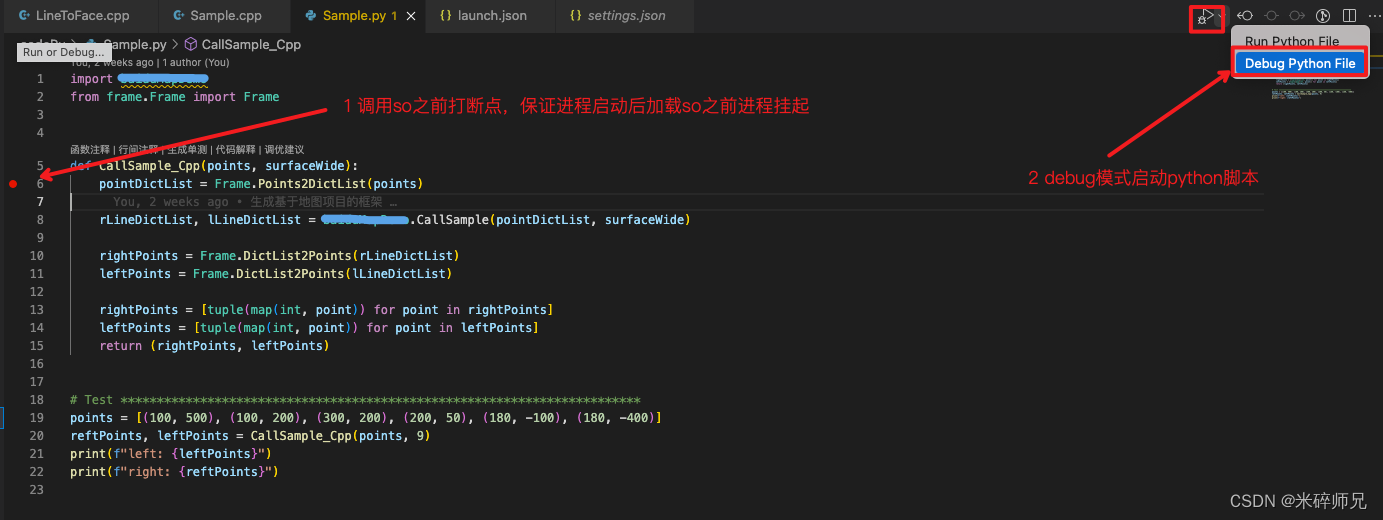
注意:由于attach过程需要花时间,为了避免vs code不够时间attach到进程,可以在程序执行到调用.so库之前打断点或者调用time.sleep()函数让线程休眠(我更倾向于打断点)。
5 attach进程
在第4步启动进程后,如果在python中打了断电,vs code左边栏会自动跳到debug选项卡,在这个页面下:
- 点击运行
Attach to Process - 选择对应的processId
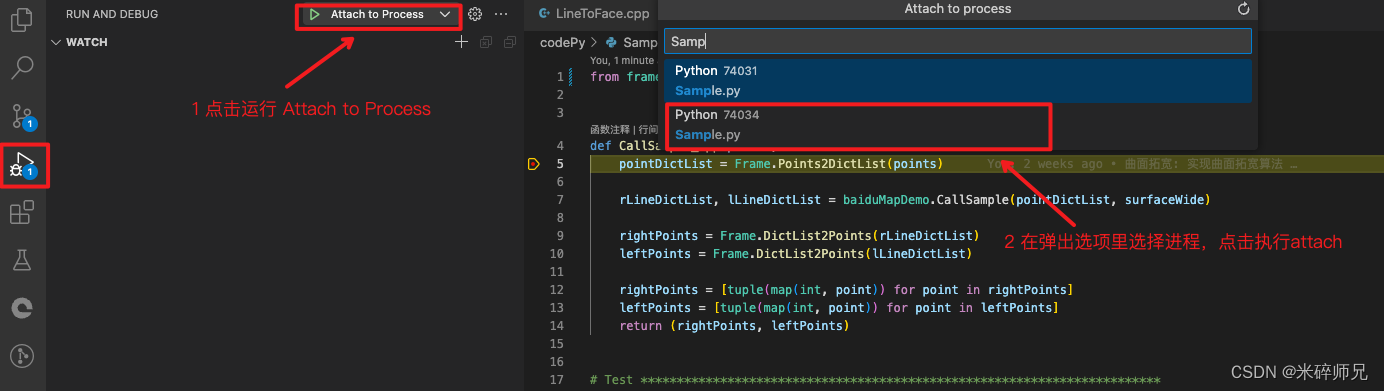
6 开始调试
第5步成功后,就可以开始debug了。
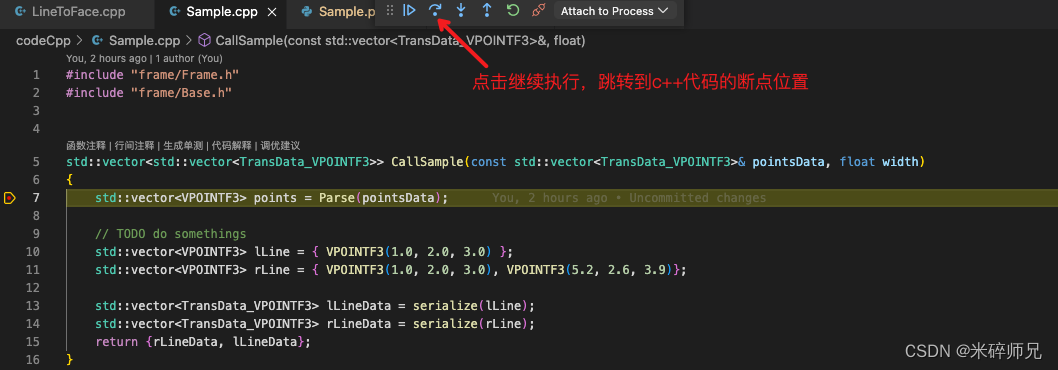






















 1288
1288











 被折叠的 条评论
为什么被折叠?
被折叠的 条评论
为什么被折叠?








